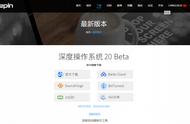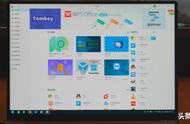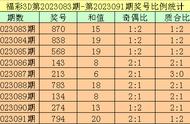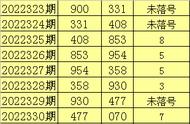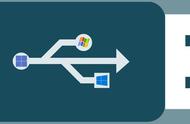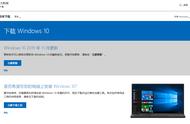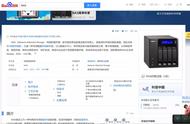6.修改root用户密码
# 在MySQL控制台内执行
ALTER USER 'root'@'localhost' IDENTIFIED BY '412826zxyZXY'; -- 密码需要符合:大于8位,有大写字母,有特殊符号,不能是连续的简单语句如123,abc 否则可能就会出错
如果报错
The MySQL server is running with the --skip-grant-tables option so it cannot execute this statement
刷新一下权限即可 flush privileges;
7.配置root的简单密码
我们可以给root设置简单密码,如123456.
请注意,此配置仅仅是用于测试环境或学习环境的MySQL,如果是正式使用,请勿设置简单密码
# 如果你想设置简单密码,需要降低Mysql的密码安全级别
set global validate_password_policy=LOW; # 密码安全级别低
set global validate_password_length=4; # 密码长度最低4位即可
# 然后就可以用简单密码了(课程中使用简单密码,为了方便,生产中不要这样)
如果你在修改MySQL的密码级别的时候出错了
1193 (HY000): Unknown system variable 'validate_password_policy'
参考这个文章
https://blog.csdn.net/qq_52572621/article/details/127106162
ALTER USER 'root'@'localhost' IDENTIFIED BY '简单密码';
8.配置root运行远程登录
默认情况下,root用户是不运行远程登录的,只允许在MySQL所在的Linux服务器登陆MySQL系统
请注意,允许root远程登录会带来安全风险
# 授权root远程登录
这个ip如果写确定的只允许有一天机进行访问,如果是%就是都可以访问
grant all privileges on *.* to 账号@"IP地址" identified by '密码' with grant option;
示例
grant all privileges on *.* to root@"%" identified by '412826zxyZXY' with grant option;
# 账号代表你授权的账号
# IP地址即允许登陆的IP地址,也可以填写%,表示允许任何地址
# 密码表示给远程登录独立设置密码,和本地登陆的密码可以不同
# 刷新权限,生效
flush privileges;
grant all privileges on *.* to root@"%" identified by '412826zxyZXY' with grant option;
9.退出MySQL控制台页面
# 退出命令
exit
# 或者通过快捷键退出:ctrl d
10检查端口
MySQL默认绑定了3306端口,可以通过端口占用检查MySQL的网络状态
netstat -anp | grep 3306

11 忘记密码
1 修改my.cnf
[mysqld]
skip-host-cache
skip-name-resolve
skip-grant-tables
2 mysql -uroot -p 不输入密码直接回车
3 修改密码 如上
4 如果不能修改
update user set authentication_string=‘’ where user=‘root’; 重装密码为空
5 flush privileges;
6 还原MySQL原有的规则 就是把 1中的给注释掉
12 参考文章
https://blog.csdn.net/weixin_44589878/article/details/123775080
解决了过滤出来的密码是这样
root@localhost is created with an empty password ! Please consider switching off the --initialize-insecure optio
https://www.jb51.net/article/257301.htm
解决了MySQL的yum源问题
redis- 配置EPEL仓库
- EPEL 的全称叫 Extra Packages for Enterprise Linux 。EPEL是由 Fedora 社区打造,为 RHEL 及衍生发行版如 CentOS、Scientific Linux 等提供高质量软件包的项目。装上了 EPEL之后,就相当于添加了一个第三方源。EPEL则为服务器版本提供大量的rpm包(yum程序所使用的程序安装包,类似Windows的exe),而且大多数rpm包在官方 repository 中是找不到的。
- # root执行 yum install -y epel-release
- 安装redis
- # root执行 yum install -y redis
- 启动redis
- # root执行 # 使用systemctl管控,服务名:redis systemctl enable redis # 开机自启 systemctl disable redis # 关闭开机自启 systemctl start redis # 启动 systemctl stop redis # 关闭 systemctl status redis # 查看状态
- 放行防火墙,redis使用端口6379
- # 方式1(推荐),关闭防火墙 systemctl stop firewalld # 关闭 systemctl disable firewalld # 关闭开机自启 # 方式2,放行6379端口 firewall-cmd --add-port=6379/tcp --permanent # 放行tcp规则下的6379端口,永久生效 firewall-cmd --reload
- 进入redis服务
- # 执行redis-cli [root@centos ~]# redis-cli 127.0.0.1:6379> set mykey hello OK 127.0.0.1:6379> get mykey "hello" 127.0.0.1:6379>
至此,redis安装完成。
RabbixMQ安装RabbitMQ在yum仓库中的版本比较老,所以我们需要手动构建yum仓库
- 准备yum仓库
- # root执行 # 1. 准备gpgkey密钥 rpm --import https://github.com/rabbitmq/signing-keys/releases/download/2.0/rabbitmq-release-signing-key.asc rpm --import https://packagecloud.io/rabbitmq/erlang/gpgkey rpm --import https://packagecloud.io/rabbitmq/rabbitmq-server/gpgkey # 2. 准备仓库文件 vim /etc/yum.repos.d/rabbitmq.repo # 填入如下内容 ## ## Zero dependency Erlang ## [rabbitmq_erlang] name=rabbitmq_erlang baseurl=https://packagecloud.io/rabbitmq/erlang/el/7/$basearch repo_gpgcheck=1 gpgcheck=1 enabled=1 # PackageCloud's repository key and RabbitMQ package signing key gpgkey=https://packagecloud.io/rabbitmq/erlang/gpgkey https://github.com/rabbitmq/signing-keys/releases/download/2.0/rabbitmq-release-signing-key.asc sslverify=1 sslcacert=/etc/pki/tls/certs/ca-bundle.crt metadata_expire=300 [rabbitmq_erlang-source] name=rabbitmq_erlang-source baseurl=https://packagecloud.io/rabbitmq/erlang/el/7/SRPMS repo_gpgcheck=1 gpgcheck=0 enabled=1 # PackageCloud's repository key and RabbitMQ package signing key gpgkey=https://packagecloud.io/rabbitmq/erlang/gpgkey https://github.com/rabbitmq/signing-keys/releases/download/2.0/rabbitmq-release-signing-key.asc sslverify=1 sslcacert=/etc/pki/tls/certs/ca-bundle.crt metadata_expire=300 ## ## RabbitMQ server ## [rabbitmq_server] name=rabbitmq_server baseurl=https://packagecloud.io/rabbitmq/rabbitmq-server/el/7/$basearch repo_gpgcheck=1 gpgcheck=0 enabled=1 # PackageCloud's repository key and RabbitMQ package signing key gpgkey=https://packagecloud.io/rabbitmq/rabbitmq-server/gpgkey https://github.com/rabbitmq/signing-keys/releases/download/2.0/rabbitmq-release-signing-key.asc sslverify=1 sslcacert=/etc/pki/tls/certs/ca-bundle.crt metadata_expire=300 [rabbitmq_server-source] name=rabbitmq_server-source baseurl=https://packagecloud.io/rabbitmq/rabbitmq-server/el/7/SRPMS repo_gpgcheck=1 gpgcheck=0 enabled=1 gpgkey=https://packagecloud.io/rabbitmq/rabbitmq-server/gpgkey sslverify=1 sslcacert=/etc/pki/tls/certs/ca-bundle.crt metadata_expire=300
- 安装RabbitMQ
- # root执行 yum install erlang rabbitmq-server -yInstalled: erlang.x86_64 0:23.3.4.11-1.el7 rabbitmq-server.noarch 0:3.10.0-1.el7
- 启动
- # root执行 # 使用systemctl管控,服务名:rabbitmq-server systemctl enable rabbitmq-server # 开机自启 systemctl disable rabbitmq-server # 关闭开机自启 systemctl start rabbitmq-server # 启动 systemctl stop rabbitmq-server # 关闭 systemctl status rabbitmq-server # 查看状态
- 放行防火墙,RabbitMQ使用5672、15672、25672 3个端口
- # 方式1(推荐),关闭防火墙 systemctl stop firewalld # 关闭 systemctl disable firewalld # 关闭开机自启 # 方式2,放行5672 25672端口 firewall-cmd --add-port=5672/tcp --permanent # 放行tcp规则下的5672端口,永久生效 firewall-cmd --add-port=15672/tcp --permanent # 放行tcp规则下的15672端口,永久生效 firewall-cmd --add-port=25672/tcp --permanent # 放行tcp规则下的25672端口,永久生效 firewall-cmd --reload # 重新加载防火墙规则
- 启动RabbitMQ的WEB管理控制台
- rabbitmq-plugins enable rabbitmq_management
- 添加admin用户,并赋予权限
- rabbitmqctl add_user admin 'Itheima66^' rabbitmqctl set_permissions -p "/" "admin" ".*" ".*" ".*" rabbitmqctl set_user_tags admin administrator
- 浏览器打开管理控制台
- http://192.168.88.130:15672
至此,RabbitMQ已经安装完成了。
ElasticSearch- 添加yum仓库
- # root执行 # 导入仓库密钥 rpm --import https://artifacts.elastic.co/GPG-KEY-elasticsearch # 添加yum源 # 编辑文件 vim /etc/yum.repos.d/elasticsearch.repo [elasticsearch-7.x] name=Elasticsearch repository for 7.x packages baseurl=https://artifacts.elastic.co/packages/7.x/yum gpgcheck=1 gpgkey=https://artifacts.elastic.co/GPG-KEY-elasticsearch enabled=1 autorefresh=1 type=rpm-md # 更新yum缓存 yum makecache
- 安装es
- yum install -y elasticsearch
- 配置es
- vim /etc/elasticsearch/elasticsearch.yml # 17行,设置集群名称 cluster.name: my-cluster # 23行,设置节点名称 node.name: node-1 # 56行,允许外网访问 network.host: 0.0.0.0 # 74行,配置集群master节点 cluster.initial_master_nodes: ["node-1"]
- 启动es
- systemctl start | stop | status | enable | disable elasticsearch
- 关闭防火墙
- systemctl stop firewalld systemctl disable firewalld
- 测试
- 浏览器打开:http://ip:9200/?pretty
vim docker.sh
#!/bin/bash
yum install -y yum-utils
yum-config-manager \
--add-repo \
https://mirrors.aliyun.com/docker-ce/linux/centos/docker-ce.repo
mkdir -p /etc/docker && touch /etc/docker/daemon.json
cat > /etc/docker/daemon.json <<END
{
"registry-mirrors": ["https://3sf1ht53.mirror.aliyuncs.com"]
}
END
yum install docker-ce docker-ce-cli containerd.io
systemctl start docker
chmod x docker.yml && ./docker.yml
然后一直回车就行了
Python3python2升级python3
https://blog.csdn.net/josnmakechen/article/details/126419694
pip安装
python的包管理工具跟yum apt 差不多
1 安装setuptool
wget --no-check-certificate https://pypi.python.org/packages/source/s/setuptools/setuptools-19.6.tar.gz
2 解压
tar -zxvf setuptools-19.6.tar.gz
3 进入
cd setuptools-19.6/
4 编译
python3 setup.py build
5 安装
python3 setup.py install
6 创建软连接 不创建也能用
ln -s /usr/local/python3/bin/pip3 /usr/bin/pip3
7 查看pip3版本
pip3 -VZabbix简介
Zabbix 由 Alexei Vladishev 创建,目前由其成立的公司—— Zabbix SIA 积极的持续开发更新维护, 并为用户提供技术支持服务。
Zabbix 是一个==企业级分布式开源监控解决方案==。
Zabbix 软件能够==监控==众多网络参数和服务器的==健康度、完整性==。Zabbix 使用灵活的告警机制,允许用户为几乎任何事件配置基于邮件的告警。这样用户可以快速响应服务器问题。Zabbix 基于存储的数据提供出色的报表和数据可视化功能。这些功能使得 Zabbix 成为容量规划的理想选择。
安装安装整体步骤:
- 准备Linux 服务器(虚拟机)
- 安装Mysql
- 安装zabbix( 包含 server agent web)
- 配置 mysql, 为zabbix创建表结构
- 配置zabbix server
- 启动并开启开机自启动

安装ZabbixServer需要先安装好Mysql数据库
课程使用Mysql 5.7
安装步骤:
# 安装Mysql yum库
rpm -Uvh http://repo.mysql.com//mysql57-community-release-el7-7.noarch.rpm
# yum安装Mysql
yum -y install mysql-community-server
# 启动Mysql设置开机启动
systemctl start mysqld
systemctl enable mysqld
# 检查Mysql服务状态
systemctl status mysqld
# 第一次启动mysql,会在日志文件中生成root用户的一个随机密码,使用下面命令查看该密码
grep 'temporary password' /var/log/mysqld.log
# 修改root用户密码
mysql -u root -p -h localhost
Enter password:
mysql> ALTER USER 'root'@'localhost' IDENTIFIED BY 'Root!@#$';
# 如果你想设置简单密码,需要降低Mysql的密码安全级别
set global validate_password_policy=LOW; # 密码安全级别低
set global validate_password_length=4; # 密码长度最低4位即可
# 然后就可以用简单密码了(课程中使用简单密码,为了方便,生产中不要这样)
ALTER USER 'root'@'localhost' IDENTIFIED BY 'root';
mysql> grant all privileges on *.* to root@'%' identified by 'root';安装Zabbix Server 和 Zabbix Agent
初始安装,我们先安装ZabbixServer以及在Server本机安装Agent。
打开官网下载页面:https://www.zabbix.com/download?zabbix=4.0&os_distribution=centos&os_version=7&db=mysql

选择对应的版本,然后再下面官网给出了具体的安装命令,使用rpm和yum来进行安装。
需要有网络。
以下内容来自官方页面
a. 安装Zabbix yum库documentation
rpm -Uvh https://repo.zabbix.com/zabbix/4.0/rhel/7/x86_64/zabbix-release-4.0-2.el7.noarch.rpm
yum clean allb. 安装Zabbix Server、前端、Agent
yum -y install zabbix-server-mysql zabbix-web-mysql zabbix-agent
# 如果只需要安装Agent的话
yum -y install zabbix-agentc. 初始化Mysql数据库
documentation
在Mysql中操作
# 登录Mysql 数据库
mysql -uroot -pYourPassword
mysql> create database zabbix character set utf8 collate utf8_bin;
mysql> grant all privileges on zabbix.* to zabbix@localhost identified by 'zabbix';
# 或者: grant all privileges on zabbix.* to zabbix@'%' identified by 'zabbix';
mysql> quit;
测试在Zabbix Server服务器上能否远程登录Mysql,如果可以登录继续向下走。
Import initial schema and data. You will be prompted to enter your newly created password.
# zcat /usr/share/doc/zabbix-server-mysql*/create.sql.gz | mysql -uzabbix -p zabbixd. 为Zabbix Server配置数据库
Edit file /etc/zabbix/zabbix_server.conf
DBPassword=password
DBHost=mysql-host-ip-or-hostnamee. 配置Zabbix的PHP前端
Edit file /etc/httpd/conf.d/zabbix.conf, uncomment and set the right timezone for you.# php_value date.timezone Asia/Shanghai
Start Zabbix server and agent processes and make it start at system boot:
systemctl restart zabbix-server zabbix-agent httpd # 启动、重启
systemctl enable zabbix-server zabbix-agent httpd # 开机自启
Now your Zabbix server is up and running!
配置zabbix 前端(WEB UI)打开:http://192.168.88.131/zabbix
即可进入Zabbix页面,在首次打开的时候,会进入设置页面,如图: